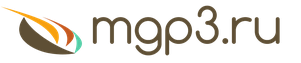Переделать файл из pdf в word онлайн. Как перевести PDF в Word для редактирования
Формат PDF пользуется большой популярностью. В данном формате публикуются разнообразные журналы, электронные книги, научные работы, а также другие документы. Но, у PDF есть и недостатки. Например, вы не можете просто так открыть PDF файл в Word или в другом популярном текстовом редакторе. Поэтому если возникает необходимость редактировать PDF файл, то большинство пользователей сталкиваются с проблемой, как преобразовать PDF в Word. В этом материале мы попытаемся помочь решить эту проблему, рассмотрев несколько способов преобразования PDF файлов в формат Word.
Существует ряд онлайн сервисов, которые позволяют выполнять преобразование в режиме онлайн. Онлайн преобразование очень удобный способ, поскольку для этого пользователю не нужно устанавливать на свой компьютер никаких дополнительных программ.
Один из наиболее популярных сервисов для преобразования PDF файлов в формат Word находится на сайте . Для того чтобы воспользоваться данным сервисом вам необходимо перейти по указанной ссылке. После этого вам нужно с помощью специальной формы выбрать PDF файл на вашем компьютере и нажать на кнопку «Конвертировать».

После того как процесс преобразования будет закончен, сервис автоматически начнет скачивание Word файла, который удалось получить из вашего PDF.
Также вы можете воспользоваться другими сервисами для преобразования PDF файлов:
Все они работают по аналогичному принципу, загружаете PDF файл, ждете пока сервсис выполнит преобразование и скачиваете получившийся файл в формате Word.
Программы для преобразования PDF в Word
Еще один способ преобразования PDF в Word, это преобразование при помощи специальных программ. Таких программ существует довольно много. В данной статье мы рассмотрим программу UniPDF, поскольку она полностью бесплатна. Вы можете скачать данную программу .
Программа UniPDF имеет простой и интуитивно понятный интерфейс, поэтому разобраться с не составит труда. Для того чтобы преобразовать PDF в Word вам необходимо перетащить PDF в окно программы, выбрать формат в который вы хотите преобразовать данный PDF, а потом нажать на кнопку «Convert».

После этого программа попросит указать папку, в которую нужно сохранить получившийся Word файл.

После выбора папки, программа начнет процесс преобразования. После окончания этого процесса должно появиться окно с предложением открыть Word файл.

Также существуют и другие программы для преобразования PDF в Word:
- First PDF ();
- VeryPDF PDF to Word Converter ();
Но, эти программы платные, поэтому мы не рассматриваем их в рамках этой статьи.
Как преобразовать PDF в Word при помощи Google Disk
Еще один вариант преобразования это сервис Google Disk. Одной из функций данного сервиса является преобразование загруженных в него PDF файлов. Для того чтобы воспользоваться данной возможностью, откройте Google Disk в браузере и загрузите в него ваш PDF файл.

После того как PDF файл загрузился, нажмите на него правой кнопкой мышки и в появившемся меню выберите пункт «Открыть с помощью – Google Документы».

После этого перед вами должен открыться ваш PDF файл. Теперь вы можете преобразовать его в формат Word. Для этого меню «Файл – Скачать как – Microsoft Word».

После этого получившийся Word файл загрузится на ваш компьютер. К сожалению, преобразование с помощью сервиса Google Disk работает хуже предыдущих описанных способов. Поэтому его следует рассматривать как запасной вариант.
Можно узнать всё про этот файл и чем он хорош. В этой же статье немного затронуты сервисы и программы, позволяющие перевести данный формат в любой другой и наоборот.
В статье конкретизируем выбор в пользу наиболее частого конвертирования - MS Word (doc или docx).
После того, как мы , порой хочется перевести его более распространенный формат - Microsoft Oficce Word.
Для преобразования существуют два способа - онлайн и бесплатные программы.
1. Онлайн сервисы для преобразования pdf в doc и docx.
Преимущества онлайн сервисов очевидны - не нужно устанавливать какие-либо программы и занимать дисковое место. Особенно это актуально когда места на мало или вам нужно только единожды воспользоваться конвертированием.
Итак, вот небольшой перечень хороших сайтов, которые могут Вам помочь:

2. Бесплатные программы для конвертирования файлов пдф в документы doc и docx.
Про программы особо писать не стоит. Установили и конвертируйте.

Наряду с многочисленными достоинствами использования документов формата PDF есть и один значительный недостаток – это невозможность внесения изменений в PDF-файлы. Существует несколько вариантов преобразования PDF-документов в документы Word для дальнейшего их редактирования и использования.
Первый способ работает при условии, что при создании PDF-файла в параметрах защиты не был установлен запрет на копирование содержимого и у вас нет надобности сохранять существовавшие в документе настройки форматирования. Создайте документ Word, в который будет импортирован текст. Откройте файл PDF. Удерживая левую кнопку мыши, выделите требующий преобразования текст. При необходимости конвертирования всего документа воспользуйтесь сочетанием клавиш Ctrl+A. Скопируйте выбранный текст (Ctrl+C) и вставьте в документ с расширением.doc (.docx). Теперь вы успешно можете приступить к редактированию и форматированию текстовой информации в документе Word. Воспользуйтесь существующими онлайн-сервисами для преобразования PDF в Word. В большинстве они бесплатны и не потребуют регистрации или загрузки дополнительных программ на ваш компьютер. Познакомимся с некоторыми из них. Перейдите по ссылке convertonlinefree.com и нажмите «Конвертировать Pdf в Word». Далее выберите вкладку с необходимым расширением конечного документа – .doc или.docx. Выберите файл для оптимизации и нажмите кнопку «Конвертировать». Через некоторое время готовый документ Word автоматически загрузится на ваш компьютер. Учтите, что данный сервис обрабатывает файлы размером до 30 Мб. Аналогичным образом работают конвертеры pdftoword (максимальный размер исходного документа не должен превышать 4 Мб), pdfonline (англоязычный, но не менее производительный сервис). Некоторые конвертеры могут запрашивать ваш электронный адрес, чтобы на него отправить результат преобразования. Установите на свой компьютер программу для конвертации Pdf-файла. Вы можете скачать и использовать программы First PDF , ABBYY FineReader , Adobe Acrobat XI . Последняя пользуется малой популярностью, так как является платной. Рассмотрим основные принципы работы подобных программ на примере конвертера First PDF. Установите и запустите программу. Выберите Pdf-документ, кликнув на кнопку в левом нижнем углу «Выбрать Pdf». В правом нижнем углу нажатием кнопки «Обзор» задайте местоположение и имя документа Word. Результат преобразования появится после нажатия центральной кнопки GO. Владельцы аккаунта в Google могут преобразовывать документы Pdf, используя сервис «Диск». Найдите и загрузите файл нажатием кнопки с изображением стрелки. Правой кнопкой мыши нажмите на появившийся в списке заголовков загруженный документ. Последовательно кликните «Открыть с помощью», «Google Документы». Это приведет к открытию текста, который полностью готов к редактированию и форматированию.На сегодняшний день можно найти достаточно много информации, которая храниться в формате pdf. Это могут быть и научные статьи, и школьные учебники, и инструкции к приборам, и документация фирмы, и еще много чего.
Существует масса редакторов для просмотра подобных документов. Но большинство из них не позволяют пользователю редактировать текст, а иногда даже и копировать его. В статье мы рассмотрим несколько способов, которые позволят преобразовать файл pdf в документ Word.
Не так давно я уже писала статью о том, как можно создать pdf файл . Теперь же опишу способы, которые помогут конвертировать их в word.
С помощью программ
Для начала потребуется выбрать и установить нужную программу на свой компьютер. В Интернете можно найти не одну утилиту, которая позволит выполнить нужное нам преобразование: Free PDF to Word Converter, PDF to Word Converter, PDF to DOC, Easy PDF to Word Converter.
Многие из вышеперечисленных программ платные, поэтому в статье воспользуемся UniPDF . Данная утилита проста в использовании, с понятным интерфейсом и совершенно бесплатна. Скачать и установить UniPDF можно перейдя по ссылке.
Запускаем программу на компьютере. Чтобы добавить в нее нужный документ, просто перетащите его в окно программы, или нажмите на кнопочку «Добавить» и найдите его, используя проводник.

Нажимаем кнопочку «Конвертировать» .

Теперь подождите немного: чем больше объем документа, тем больше времени займет конвертация. Когда процесс будет завершен, откроется следующее информационное окно. Выберете в нем нужное действие и нажмите «ОК» .

С помощью онлайн конвертеров
Для этого в поисковой строке браузера напишите «преобразовать pdf в word онлайн» . Результатов будет не мало – выбирайте любой. Мне понравился тот конвертер, который подчеркнут на рисунке ниже.

Обратите внимание на верхние вкладки. Здесь можно выбрать конвертацию в другие форматы, объединение или разделение pdf файлов, снять или поставить защиту на них.

Теперь добавьте нужный документ, кликнув по кнопочке «Выберите файл» .

Через проводник ищем его на компьютере и жмем «Открыть» .

Затем дождитесь окончания загрузки и конвертации файла.

Когда процесс будет завершен, Вы сможете «Скачать файл» на свой компьютер. Чтобы выполнить конвертацию другого pdf файла нажмите кнопочку «Перезапуск» и повторите вышеописанные действия.

Используя Google Диск
Для использования этого способа, у Вас должен быть зарегистрированный аккаунт в Google. Вводим в поле адрес электронной почты, затем пароль.


Жмем по добавленному файлу правой кнопкой мыши и выбираем пункт «Открыть с помощью» – «Google Документы» .

Открывается новая вкладка с документом. Здесь переходим: «Файл» – «Скачать как» –«Microsoft Word» .

Переделанный pdf файл будет сохранен на Вашем компьютере как вордовский документ. Как по мне, этот способ не самый лучший – редактирование текста отличается от оригинала и картинки не сохранились.
Выбирайте самый удобный для вас способ, и преобразовывайте pdf файлы в word документы.
Оценить статью: